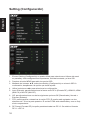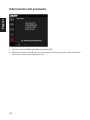Acer XR341CK Manual de usuario
- Categoría
- Televisores
- Tipo
- Manual de usuario
El Acer XR341CK es una pantalla curva panorámica de 34 pulgadas con resolución UWQHD (3440 x 1440) que ofrece una experiencia visual envolvente y una gran área de trabajo para profesionales creativos y jugadores.
También cuenta con una frecuencia de actualización de 144 Hz, un tiempo de respuesta de 4 ms y la certificación G-SYNC de NVIDIA, lo que la hace ideal para juegos rápidos y fluidos. Además, tiene un soporte ajustable en altura, inclinación y giro, y una variedad de opciones de conectividad, incluyendo DisplayPort, HDMI y USB-C.
El Acer XR341CK es una pantalla curva panorámica de 34 pulgadas con resolución UWQHD (3440 x 1440) que ofrece una experiencia visual envolvente y una gran área de trabajo para profesionales creativos y jugadores.
También cuenta con una frecuencia de actualización de 144 Hz, un tiempo de respuesta de 4 ms y la certificación G-SYNC de NVIDIA, lo que la hace ideal para juegos rápidos y fluidos. Además, tiene un soporte ajustable en altura, inclinación y giro, y una variedad de opciones de conectividad, incluyendo DisplayPort, HDMI y USB-C.































-
 1
1
-
 2
2
-
 3
3
-
 4
4
-
 5
5
-
 6
6
-
 7
7
-
 8
8
-
 9
9
-
 10
10
-
 11
11
-
 12
12
-
 13
13
-
 14
14
-
 15
15
-
 16
16
-
 17
17
-
 18
18
-
 19
19
-
 20
20
-
 21
21
-
 22
22
-
 23
23
-
 24
24
-
 25
25
-
 26
26
-
 27
27
-
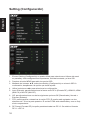 28
28
-
 29
29
-
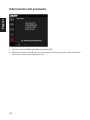 30
30
-
 31
31
Acer XR341CK Manual de usuario
- Categoría
- Televisores
- Tipo
- Manual de usuario
El Acer XR341CK es una pantalla curva panorámica de 34 pulgadas con resolución UWQHD (3440 x 1440) que ofrece una experiencia visual envolvente y una gran área de trabajo para profesionales creativos y jugadores.
También cuenta con una frecuencia de actualización de 144 Hz, un tiempo de respuesta de 4 ms y la certificación G-SYNC de NVIDIA, lo que la hace ideal para juegos rápidos y fluidos. Además, tiene un soporte ajustable en altura, inclinación y giro, y una variedad de opciones de conectividad, incluyendo DisplayPort, HDMI y USB-C.
Artículos relacionados
-
Acer XR382CQK Manual de usuario
-
Acer XB271H Manual de usuario
-
Acer CZ380CQK Manual de usuario
-
Acer XZ321QU Manual de usuario
-
Acer XB241H Manual de usuario
-
Acer X34 Manual de usuario
-
Acer XR341CK Guía de inicio rápido
-
Acer ET322QU Manual de usuario
-
Acer ET400U Manual de usuario
-
Acer ET430K Manual de usuario